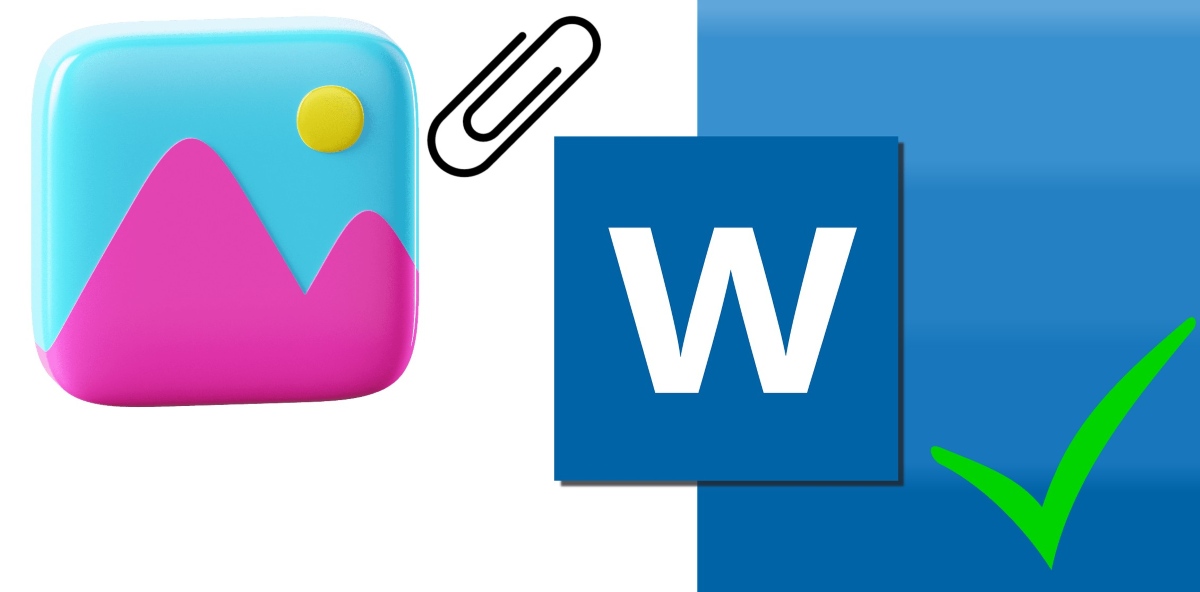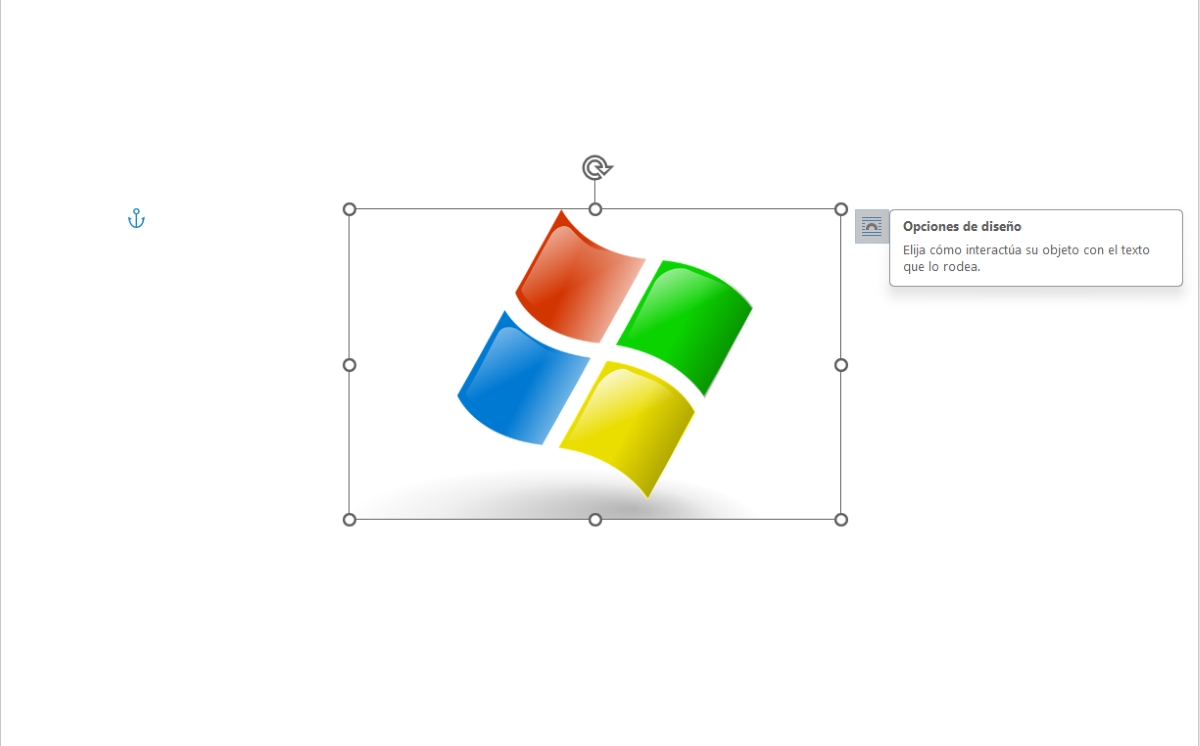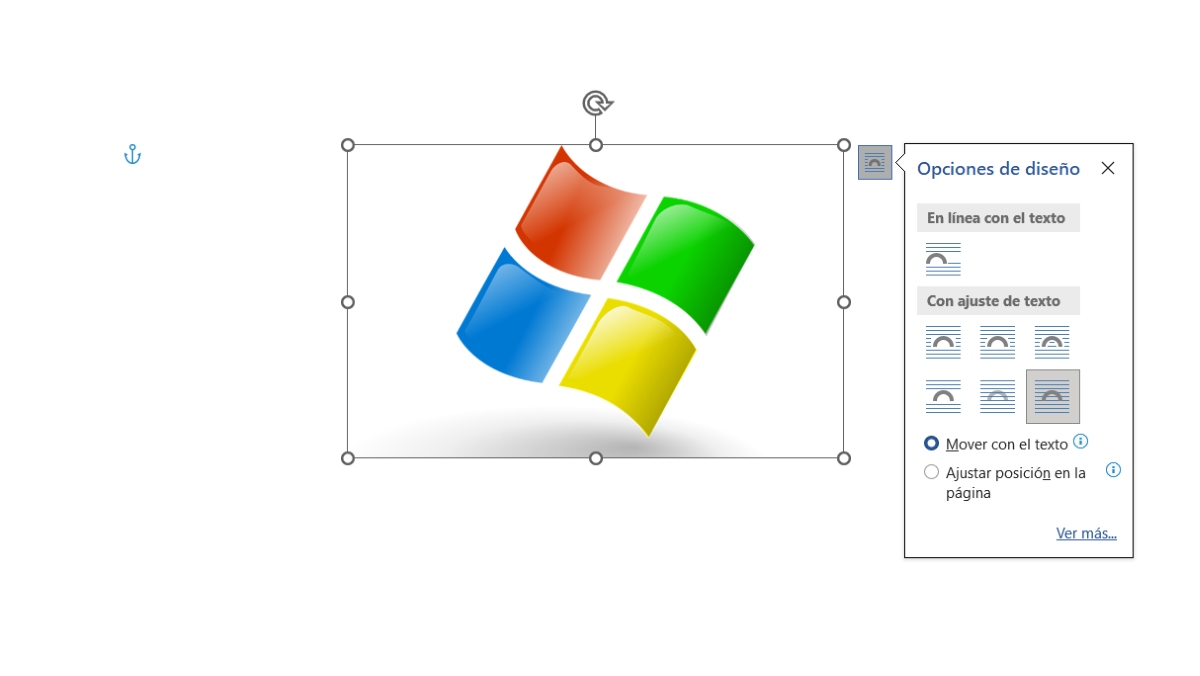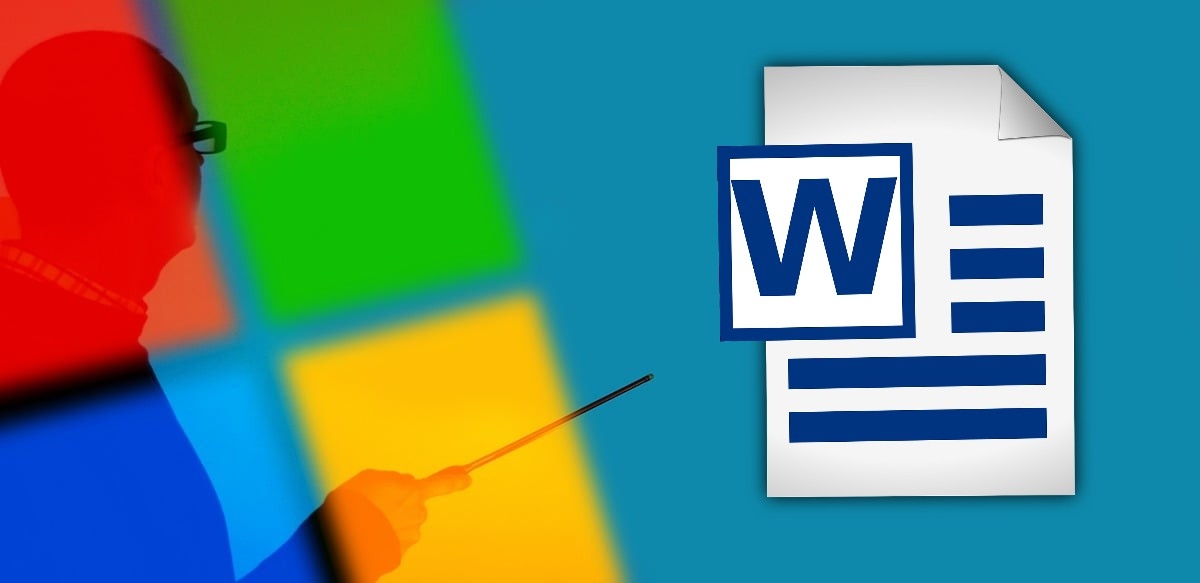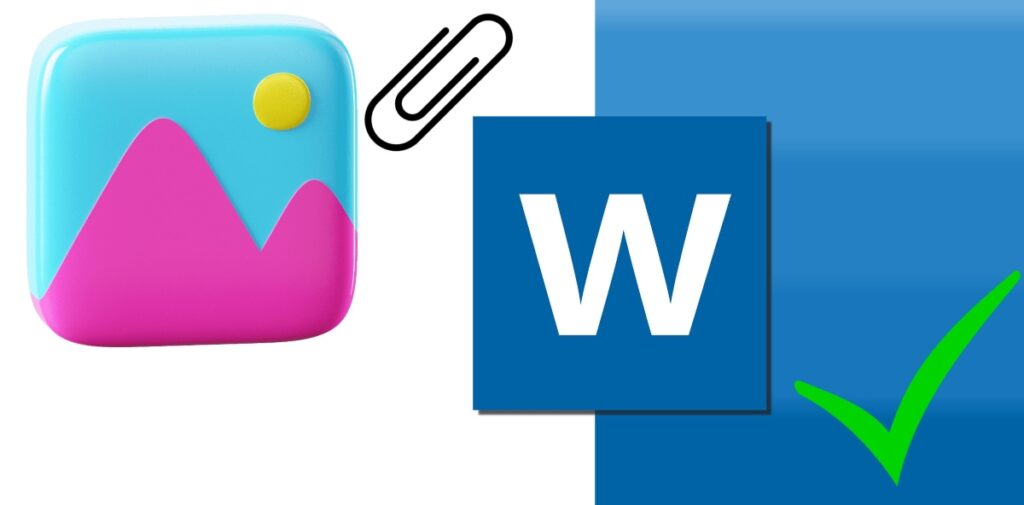
¿Alguna vez intentaste agregar una imagen a un texto en Word y todo lo que estabas escribiendo se desordenó? Si te ha pasado o te está pasando, no hay de qué preocuparse ni tienes que desistir de la idea de poner un toque distinto a tu trabajo. A continuación, verás que la solución a este pequeño inconveniente es muy sencilla. Veamos cómo evitar que todo se altere al insertar una imagen en Word.
A fin de evitar que todo se altere al insertar una imagen en Word, tienes que aprender a utilizar las Opciones de diseño. Estas opciones se habilitan justo en el momento que agregas una foto o imagen a tu texto. Si sabes cómo usar bien esta herramienta, podrás elegir la posición de la imagen con relación al texto que estás redactando. Echemos un vistazo más de cerca a esta función del editor de texto de Microsoft.
¿Cómo evitar que todo se altere al insertar una imagen en Word?
¿Cómo puedes evitar que todo se altere al insertar una imagen en Word? No hay duda de que las imágenes, fotos o vídeos captan la atención y dejan una impresión mayor en quienes lo ven. Por esa razón, siempre es buena idea añadir uno de estos recursos a cualquier texto, trabajo escolar o proyecto laboral que realicemos. Incluso, hasta es posible imprimir una sola imagen en varias hojas.
Con todo, el problema está cuando la imagen que insertamos se ubica en cualquier lugar menos donde queremos. ¿Qué puedes hacer para tener el control total del tamaño y posición de la imagen en Word? Como ya mencionamos, aprender a utilizar las Opciones de diseño te permitirá evitar que todo se altere al insertar una imagen en Word. A continuación, veremos cómo puedes lograrlo.
Usa las Opciones de diseño para evitar que todo se altere al insertar una imagen en Word
Por defecto, cuando insertamos una imagen en un texto de Word, esta se ubica en línea con el texto. Es decir, es como si la imagen formara parte del texto que estás escribiendo. El detalle de este ajuste predeterminado es que no podemos mover la imagen a nuestro gusto. Solo podemos subirla o bajarla o cambiar su tamaño, pero siempre estará en una esquina del texto.
Es por este motivo, que en las Opciones de diseño encontramos más herramientas con Ajuste del texto. Entre ellas están las siguientes:
- Cuadrado: podrás ubicar la imagen y el texto se ordenará a su alrededor, dejando un espacio cuadrado para la imagen.
- Estrecho: el texto se ubicará alrededor de la imagen, dependiendo de la ubicación que le des.
- Transparente: podrás mover la imagen a tu antojo.
- Arriba y abajo: tu texto quedará ordenado en dos partes, dependiendo de la ubicación que le des a la imagen.
- Detrás del texto: la imagen se ubicará detrás del texto que estás escribiendo.
- Delante del texto: la imagen se ubicará delante del texto que estás escribiendo. Podrá tapar las palabras o parte de ellas, dependiendo de dónde la ubiques.
Ahora bien, ¿cuál de estas opciones debes usar para evitar que todo se altere al insertar una imagen en Word? Esto dependerá exclusivamente de la ubicación que desees darle a la imagen en tu texto. Sin embargo, si lo que quieres es mover la imagen a tu antojo, puedes usar cualquiera de las Opciones de diseño del apartado “Con ajuste del texto”.
¿Cómo usar las Opciones de diseño al insertar una imagen?
Por ejemplo, supongamos que quieres hacer que la imagen esté al fondo de tu texto. Sigue estos pasos para insertar la imagen y ubicarla en el lugar que desees:
- Ubica el cursor en el espacio en el que deseas insertar la imagen.
- En la barra de herramientas superior, toca en Insertar.
- A continuación, elige Imágenes y selecciona la que deseas.
- Ahora, haz clic sobre la imagen para que se abran las Opciones de diseño.
- Haz clic sobre el icono ubicado en la parte superior derecha de la imagen.
- Ahora selecciona la opción Detrás del texto.
- Mueve la imagen a tu gusto utilizando el ratón.
- Si quieres que la imagen se mueva junto con el texto, selecciona «Mover con el texto». Pero, si quieres que la imagen quede fija en el lugar que le asignaste, selecciona «Ajustar posición en la página».
- Listo. Así puedes usar las Opciones de diseño en tu imagen.
¿Y si soltaste la imagen en el lugar equivocado? ¿Cómo evitar que todo se altere al insertar una imagen en Word?
Pero, ¿cómo evitar que todo se altere al insertar una imagen en Word si la soltaste donde no querías? Volvamos al ejemplo de ubicar la foto detrás del texto. Imagina que la estabas moviendo y la soltaste en el sitio equivocado. Puesto que la imagen se encuentra detrás del texto, no podrás seleccionarla ni moverla haciendo clic sobre ella. ¿Cómo se soluciona este problema?
Para seleccionar la imagen nuevamente, haz lo siguiente:
- Selecciona Inicio en Word
- Haz clic en Seleccionar
- Elige Panel de selección
- Se abrirá un apartado en la parte derecha de la pantalla. Allí, selecciona Imagen.
- Mueve la imagen o reubícala a tu gusto usando el ratón o las flechas de dirección del teclado.
Por otro lado, para evitar que todo se altere al insertar una imagen en Word también es bueno saber cómo mover una o varias imágenes. Por un lado, si lo que necesitas es mover la imagen en una porción muy muy pequeña, lo único que debes hacer es seleccionar la imagen, mantener presiona la tecla Ctrl y presionar una tecla de dirección (flechas de arriba, abajo, izquierda o derecha).
Ahora bien, si quieres mover varias imágenes al mismo tiempo y así evitar que todo se altere al insertar una imagen en Word, tienes que agruparlas. Para ello, sigue los pasos que te dejamos a continuación:
- Selecciona la primera imagen.
- Mantén presionada la tecla Ctrl y selecciona las demás imágenes.
- Haz clic derecho en una de las imágenes y selecciona Agrupar-Agrupar.
- Finalmente, mueve las imágenes en el texto según la ubicación que desees darles.
- Consejo: No olvides que, si las imágenes tienen el diseño alineado con el texto, no será posible moverlas, Por eso, antes de proponerte darles una nueva ubicación, asegúrate de que estén en la opción Con ajuste de texto.
Desde muy joven he sentido una gran curiosidad por todo lo relacionado con los avances científicos y tecnológicos, en especial aquellos que nos hacen la vida más fácil y entretenida. Me encanta estar al tanto de las últimas novedades y tendencias, y compartir mis experiencias, opiniones y consejos sobre los equipos y gadgets que uso. Esto me llevó a convertirme en redactor web hace poco más de cinco años, enfocado principalmente a los dispositivos Android y sistemas operativos Windows. He aprendido a explicar con palabras simples aquello que resulta complicado para que mis lectores puedan entenderlo fácilmente.